win7电脑如何设置路由器
2017-02-09
相关话题
win7电脑设置路由器有时让人苦恼,那么win7电脑如何设置路由器呢?小编分享了win7电脑设置路由器的方法,希望对大家有所帮助。
win7电脑设置路由器方法
把电脑、路由器、网线等连接好。打开浏览器,输入192.168.1.1,如果已经连接成功,会跳出路由器设置登陆窗口。输入用户名和密码,完成登陆。一般默认账户和密码是admin,具体可以查看路由器说明书。
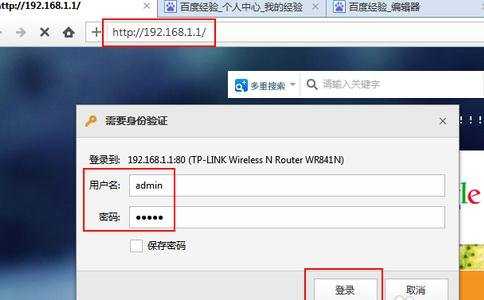
登陆后,显示的是路由器设置页面。这个不同的路由器设置页面会有所不同。

点路由器页面菜单,可以进行具体的设置。比如无线路由器里的无线设置--安全设置里可以设置网络密码。


某些设置需要重启路由才会生效,设置完成后可以点系统工具里重启路由项重启。也可以按路由器上重启按钮,或者断电重插重启。

对于无线路由器来说,修改路由器登陆页面密码比较重要,可以防止共享无线网络下被人修改路由器设置。你可以登陆路由器设置页面进行修改。
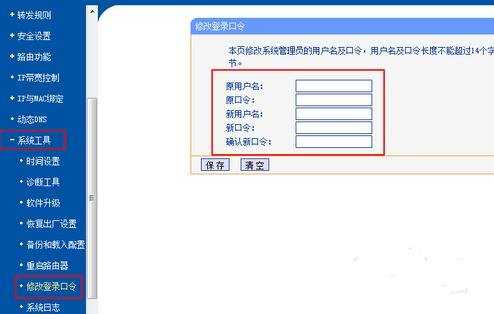
win7电脑通过路由器方式上网,采用自动获取ip和dns服务器地址即可,步骤如下:
1、首先确保路由器已正确设置并连接到internet,DHCP服务已开启;
2、点击开始,点击控制面板;
3、点击网络和共享中心;

4、点击更改适配器设置;

5、右击本地连接,选择属性;
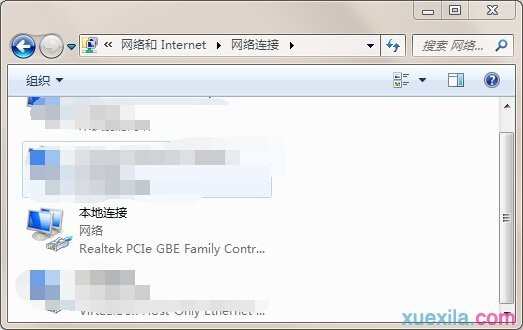
6、双击internet协议版本4(TCP/IPV4);

7、点击选定自动获取ip地址和知道获得dns服务器地址,点击确定;

8、点击确定关闭本地连接属性对话框即可。